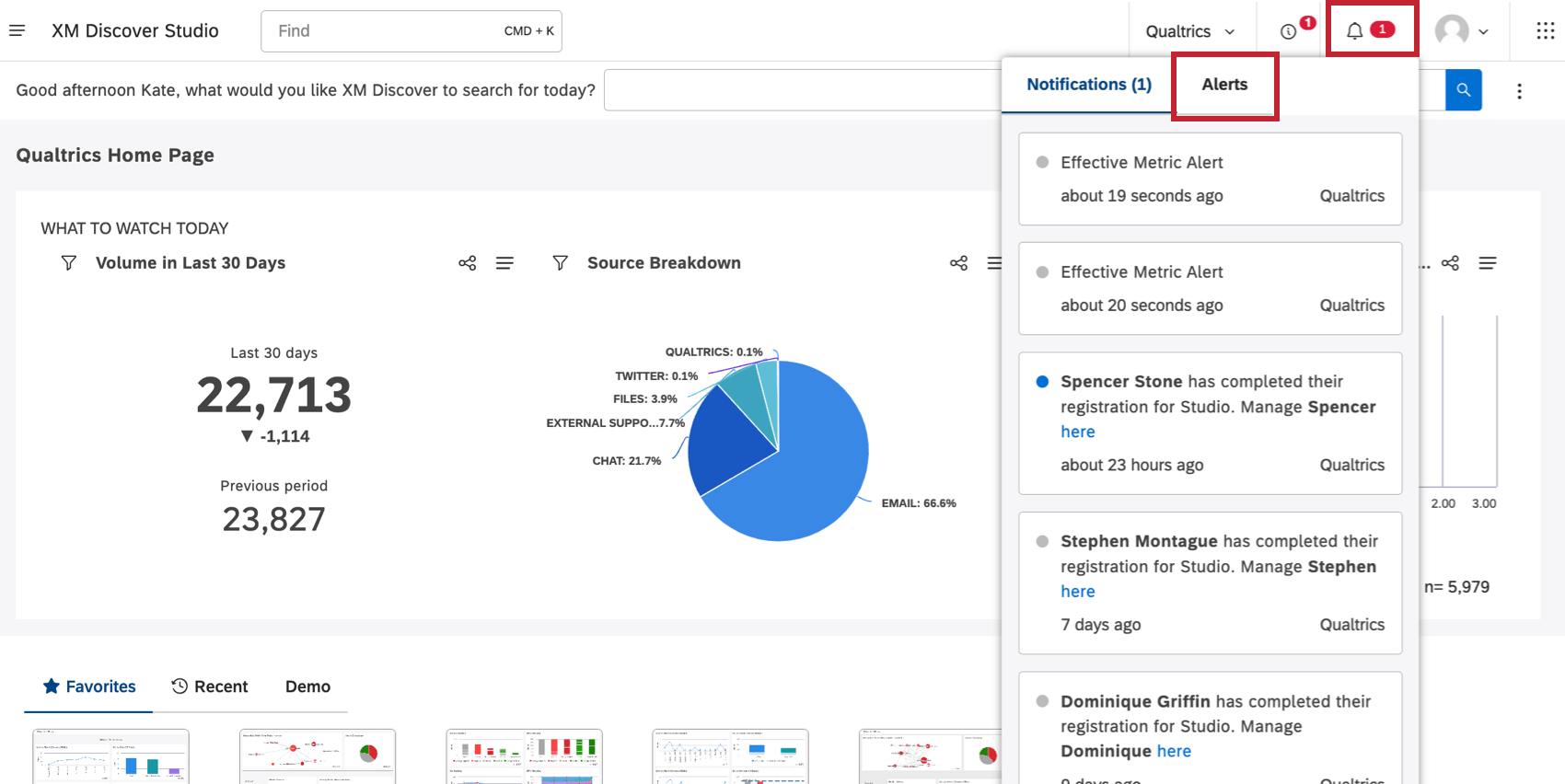Verbatimアラートの表示と購読 (Studio)
バーベイタム・アラートの購読
Designer で逐語的アラートを作成すると、Studio でそのアラートにユーザ・グループを登録できます。
アラートに表示される情報は、グループの所有者のデータ権限と一致する。
グループに新しく追加されたユーザーは、グループに参加した後にトリガーされたアラートのみを受信します。グループに参加する前に送信された過去のアラートは受信しません。
Qtip: ユーザーを逐語的アラートに登録するには、グループのマネージャー 権限が必要です。また、適切なコンテンツプロバイダーへのアクセスも必要です。
- プロフィールアイコンをクリックします。
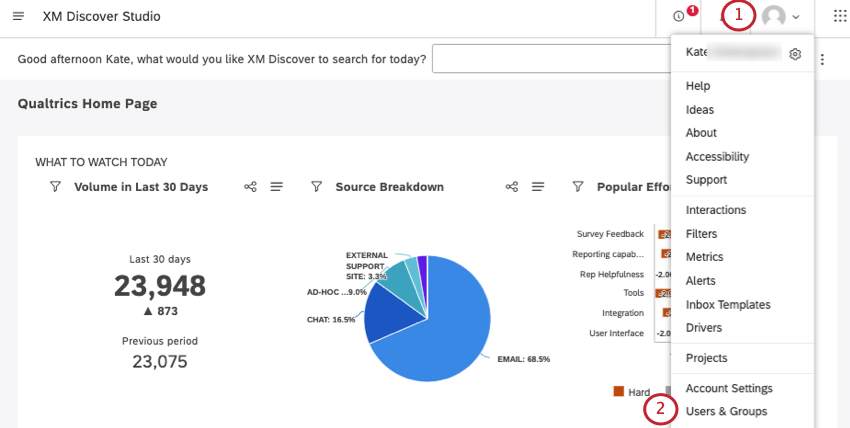
- ユーザーとグループを選択します。
- グループを選択する。
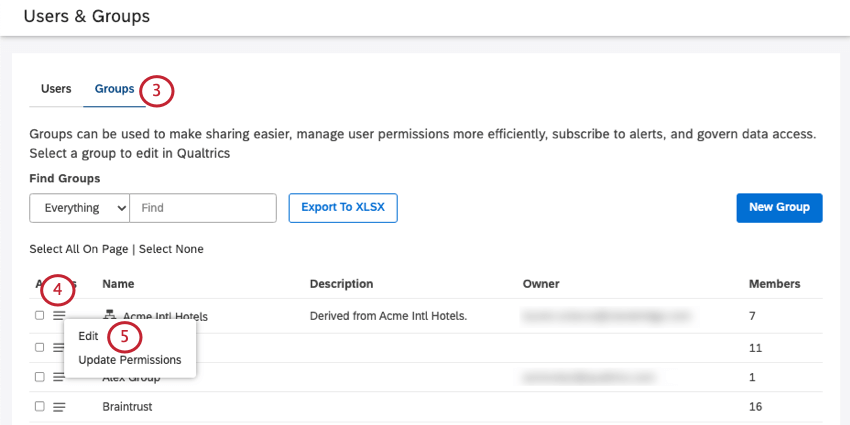
- 購読したいグループを見つけて、その次へドロップダウンをクリックします。
- 編集をクリックする。
- アラート購読に進む。
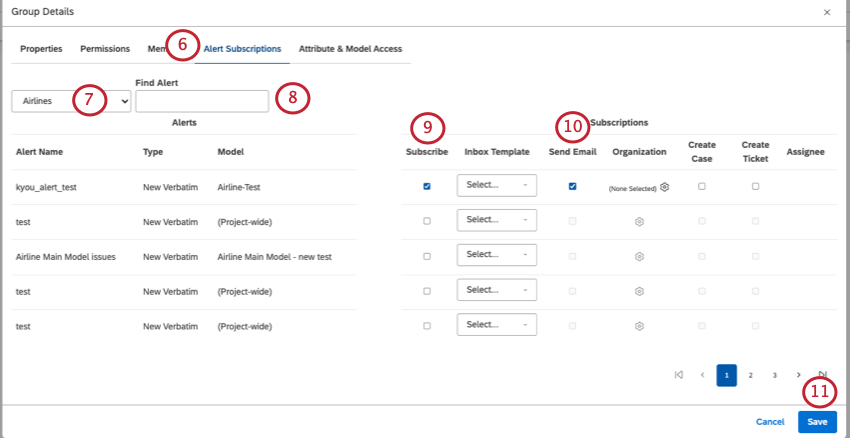
- プロジェクト]ドロップダウンを使用して、逐語的アラートの保存先プロジェクトを切り替えることができます。
Qtip:一度に検索できるプロジェクトは1つです。また、アクセシビリティによっては、コンテンツプロバイダーとアカウントを選択する必要があります。
- 必要に応じて検索バーを使用してアラートを検索します。
- Subscribe]を選択すると、Studio 内のグループにアラートが送信されます。
- 電子メールを送信]を選択すると、このアラートの電子メール通知がグループに送信されます。
- [保存]をクリックします。
Qtip:組織階層のルートノード(最上位)に帰属し、その階層がグループ化されている場合、「組織」列が表示されます。歯車をクリックして、この逐語的アラートが送信されたときに電子メールを受信する組織階層のレベルを選択します。
バーベイタム・アラートの表示
受信したアプリ内アラートは、StudioのどのページでもNotificationsアイコンをクリックすることで確認できます。メトリックアラートは「通知」タブに表示され、逐語的アラートは「アラート」に表示されます。
注意180日以上経過したアラート通知は自動的に削除されます。
アラートがトリガーされたタイミングが表示されます。
Qtip:「すべて既読にする」をクリックすると、すべてのアラートが既読になります。アラートに目を通すと、自動的に既読マークが付く。未読アラートは薄いグレーの背景で表示されます。
アラートリンクをクリックすると、ドキュメントエクスプローラーでその詳細が開き、以下の情報を見ることができます:
- アラートのトリガーとなった文章。
Qtip:1つのレコードにアラートのトピックに関連する複数の文章が含まれている場合、複数のアラートではなく、1つのアラート通知/電子メールのみが送信されます。
- 全記録の中での文章。Facebookの投稿、Twitterのコメント、アンケートの回答などです。
- 執筆時期や著者名など、このレコードで利用可能な属性。全レコードに共通する属性もあれば、ソース固有の属性もある。
- この記録で文章に割り当てられたトピック。選択したカテゴリーモデルにトピックを限定することも、ドロップダウンリストを使用して「すべてのモデル」を選択することもできます。
ドキュメントエクスプローラーの使い方については、ドキュメントエクスプローラーのページをご覧ください。
メールアラート
Eメール通知を送信している場合、各アラートはグループメンバー全員に個別のEメールメッセージとして配信されます。(唯一の例外は、同じ文書内の複数の文章が1つのメールにまとめられている場合です。)
メールには、ドキュメントエクスプローラと同様のアラートの詳細が表示されます。View in Studio” リンクをクリックすると、アラートの背後にあるドキュメントがスタジオのド キュメント・エクスプローラで開きます。